Conflits
 Clic [Clic droit]
Clic [Clic droit]
Le panneau des conflits compare deux ensembles de géométrie afin de détecter tout conflit ou espacement entre deux objets de chaque ensemble. Le programme génère et affiche un rapport répertoriant les conflits de contact et les conflits dynamiques. Dans le panneau de rapport des conflits, vous pouvez sélectionner un incident et choisir de zoomer dessus, faire des captures d'écran ou réparer un problème.
Lorsque vous lancez la commande vaConflits, le panneau des conflits apparaît. Ce panneau est divisé en deux parties différentes :
- Liste des tests
- Rapport d'incidents
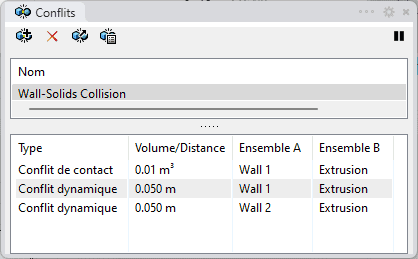
Panneau de rapport des conflits
2. Liste des tests
Cette fenêtre affiche la liste des tests de conflits ajoutés au panneau.
Il est possible de modifier directement le nom du test de conflits à partir de cette liste.
Créer un test de conflits
 |
|
Supprimer
 |
|
Exporter un test
 |
|
Modifier un test de conflits
 |
|
Bouton Lancer/Reprendre
 |
Ce bouton permet d'interrompre le test afin de ne pas nuire aux performances du logiciel pendant que vous travaillez sur le modèle, et de le reprendre pour calculer les incidents de façon dynamique et les afficher dans le panneau.
|
3. Liste des rapports d'incidents
Cette liste affiche les incidents des tests de conflits.
- Type : type de conflits. Il peut s'agir d'un conflit dynamique (pour les espacements) ou d'un conflit de contact (pour les collisions).
- Volume/Distance : affiche le volume de collision (conflit de contact) ou la distance d'espacement (conflit dynamique) entre les objets des deux ensembles.
- Ensemble A : nom des objets du premier ensemble.
- Ensemble B : nom des objets du deuxième ensemble.
Actions de la souris
- Mettre en surbrillance les objets et les zones conflictuelles : cliquez sur une ligne pour mettre en surbrillance les objets concernés par le problème (en bleu) et la zone de conflit (en rouge).
- Zoomer sur les objets en conflit : double-cliquez sur une ligne pour mettre en surbrillance les objets et les zones de conflit, et zoomer dessus.
- Effacer la sélection : cliquez dans une zone vide de la liste des objets pour effacer la mise en surbrillance des objets sélectionnés. Vous pouvez aussi appuyer sur la touche Échap pour effacer la sélection.
- Changer l'ordre de la liste : cliquez sur l'en-tête d'un des champs de propriétés pour modifier l'ordre des lignes selon les valeurs (alphabétiques ou numériques) de ce champ et organiser vos données dans un ordre ascendant ou descendant.
Menu contextuel
Lorsque vous cliquez du bouton droit sur une ligne, un menu contextuel apparaît et propose plusieurs actions :
- Sélectionner des objets : sélectionne des objets dans les deux ensembles.
- Zoomer sur les objets en conflit : effectue un zoom sur les objets en surbrillance concernés par la ligne du rapport des conflits sélectionnée.
- Afficher le problème : met en surbrillance le conflit dynamique ou le conflit de contact des objets des deux ensembles.
- Afficher le problème : met en surbrillance le conflit dynamique ou le conflit de contact des deux ensembles et zoome dessus.
- Zoomer sur les objets de l'ensemble A.
- Zoomer sur les objets de l'ensemble B.
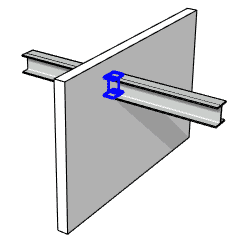
Conflit de contact (collision) entre un mur et une poutre.
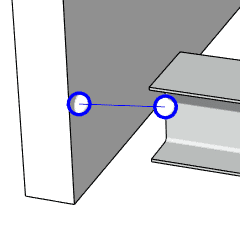
Conflit dynamique (espacement) entre un mur et une poutre
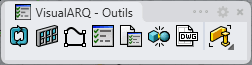
 Le test de conflit est en cours d'exécution. Cliquez dessus pour l'interrompre.
Le test de conflit est en cours d'exécution. Cliquez dessus pour l'interrompre.